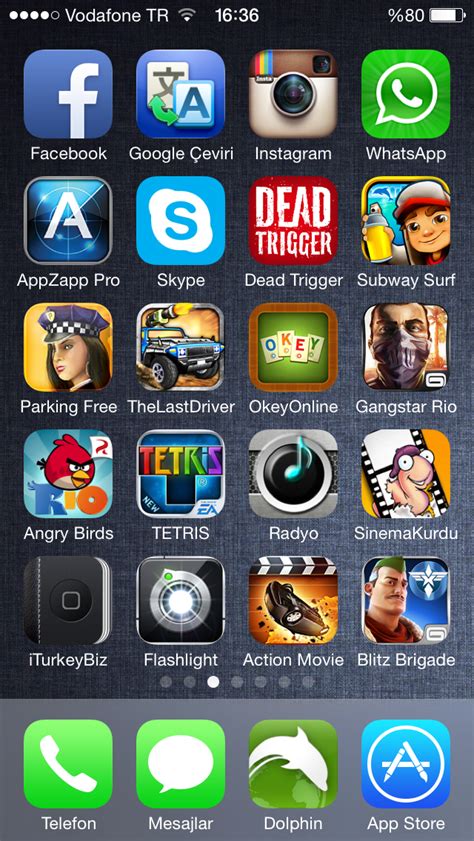Web sitenizin SEO uyumlu olması için güncellemeleri kontrol etme, indirme ve yükleme adımları ile yapılan değişikliklerin kontrolü, hata bildirimi ve geri bildirim için ipuçları.Merhaba okurlarım, bugünkü yazımızda MacOS işletim sistemini kullananlar için oldukça önemli bir konuya odaklanacağız: Sistem güncellemesi nasıl yapılır? Bilgisayarlarımızın işletim sistemlerini güncel tutmak, performanslarını artırmak ve güvenlik açıklarını kapatmak adına oldukça önemlidir. Ancak, güncelleme süreci birçok kullanıcı için kafa karıştırıcı olabilir. Bu yazıda, adım adım MacOS’ta sistem güncellemesi yapmanın yolunu sizlerle paylaşacağım. Güncelleme kontrol etme, indirme, yükleme, yapılan değişikliklerin kontrolü, hata bildirimi ve geri bildirim gibi konuları ele alacak ve bu sürecin her adımını detaylı bir şekilde ele alacağız. Bu yazıyı okuduktan sonra, artık MacOS işletim sisteminizi güncellemek için hiçbir endişeniz olmayacak. Başlayalım!
Güncelleme Kontrol Etme
Sistem güncellemeleri, bilgisayarınızın sağlığı ve performansı için oldukça önemlidir. MacOS işletim sisteminde güncellemeleri düzenli olarak kontrol etmek, cihazınızın güvenliğini sağlamak adına önemli bir adımdır. Güncelleme kontrolü yapmak için öncelikle Ekran Sağ Üst Köşe Menüsü’ne tıklayarak Ayarlar’ı açın.
Sonra, “Yazılım Güncelleme” seçeneğine tıklayarak güncellemelerinizi kontrol edebilirsiniz. Büyük güncellemeler, güvenlik güncellemeleri ve diğer sistem iyileştirmelerine göz atabilir ve bilgisayarınızın en iyi durumda olmasını sağlayabilirsiniz.
Her seferinde güncellemeleri kontrol etmeye alışarak, cihazınızın güvenli ve sorunsuz bir şekilde çalışmasını sağlayabilirsiniz. Bu sayede en son güncellemelere, yeni özelliklere ve güvenlik iyileştirmelerine hızlı bir şekilde erişebilirsiniz.
Güncelleme İndirme
MacOS‘ta sistem güncellemesi yaparken ilk adım, güncellemelerin indirilmesidir. Bu işlem için öncelikle Wi-Fi veya internet bağlantınızın olduğundan emin olun. Ardından, ekranınızın sol üst köşesindeki elma simgesine tıklayın ve Hakkında Bu Mac seçeneğini seçin. Açılan pencerede Yazılım Güncelleme butonuna tıklayarak sistemdeki güncellemeleri kontrol edin.
Burada karşınıza çıkan güncelleme listesinde, indirme işlemini başlatmak için Güncellemeleri İndir butonuna tıklayın. İndirme işlemi boyunca internet bağlantınızın kesilmesine veya bilgisayarın kapanmasına izin vermeyin. İndirme tamamlandığında, otomatik olarak yükleme işlemi kontrol edilecektir. Eğer otomatik yükleme yapılmıyorsa, Şimdi Yükle butonuna tıklayarak güncellemeyi yükleyebilirsiniz.
İndirme işlemi tamamlandığında, MacOS‘unuzu en güncel sürümüne yükselterek, güvenliğinizi ve performansınızı en üst düzeye çıkarabilirsiniz. Bu sayede güncellemeler ve yeniliklerden en iyi şekilde faydalanabilirsiniz.
Güncelleme Yükleme
MacOS’ta sistem güncellemesi yüklemek için öncelikle Ayarlar uygulamasını açın. Ardından Yazılım Güncelleme seçeneğine tıklayın. Bu ekranda güncellemelerin kontrol edilmesi ve indirilmesi yapılır. Eğer güncelleme bulunuyorsa Güncellemeleri İndir ve Yükle butonuna tıklayarak cihazınızın MacOS sürümünü güncelleyebilirsiniz.
Bu işlem sırasında internet bağlantınızın olduğundan emin olun. Ayrıca cihazınızın pil durumunun da yeterli olması gerekmektedir. Güncelleme sırasında cihazınızın kapanmaması ve internet bağlantısının kesilmemesi önemlidir.
Güncelleme indirildikten ve yüklendikten sonra cihazınızın yeniden başlatılması gerekebilir. Bu durumda cihazınızı yeniden başlatarak güncellemelerin tam olarak uygulanmasını sağlayabilirsiniz.
Yapılan Değişikliklerin Kontrolü
MacOS işletim sistemi için yapılan güncellemeleri kontrol etmek oldukça önemlidir. Yapılan güncellemeler, cihazınızın performansını ve güvenliğini artırabilir. Güncellemelerin nasıl yapıldığını veya hangi değişikliklerin kontrol edileceğini bilmeden, cihazınızın en iyi şekilde çalıştığından emin olamazsınız. Bu nedenle, sistem güncellemelerinin ne zaman yapıldığını ve hangi değişikliklerin yapıldığını kontrol etmek önemlidir.
Açıklamaların yanı sıra, güncelleme notları ve versiyon geçmişi gibi tüm detayları kontrol etmek, yapılan değişikliklerin tam olarak anlaşılmasına yardımcı olabilir. Bu sayede, her güncelleme sonrası cihazınızın daha iyi performans gösterip göstermediğini, hangi hataların giderildiğini ve hangi yeniliklerin eklendiğini takip edebilirsiniz.
Sistem güncellemeleri ile ilgili geri bildirim vermek de oldukça önemlidir. Eğer yapılan değişiklikler cihazınızın performansını olumsuz etkiliyorsa veya herhangi bir hata ile karşılaşıyorsanız, bu durumu bildirerek geliştiricilere geri bildirimde bulunabilirsiniz. Bu sayede, gelecekteki güncellemelerde bu hataların giderilmesi ve kullanıcı deneyiminin iyileştirilmesi sağlanabilir.
Hata Bildirimi ve Geri Bildirim
MacOS işletim sisteminde yapılan güncellemeler sonrasında belirli hatalarla karşılaşabilirsiniz. Bu hataları bildirmek ve geri bildirimde bulunmak, MacOS’un daha iyi bir şekilde gelişmesine yardımcı olabilir. Eğer karşılaştığınız bir hatayı bildirmek istiyorsanız, Apple’ın resmi web sitesi üzerinden bu hatayı raporlayabilirsiniz. Ayrıca, geri bildirimde bulunarak kullanıcı deneyiminizi iyileştirmek adına fikirlerinizi paylaşabilirsiniz.
Hata bildirimi ve geri bildirim, yazılım geliştiricileri için oldukça değerlidir. Bu sayede, kullanıcıların yaşadığı sorunlar tespit edilerek yeni güncellemelerde bu hatalar giderilebilir. Aynı şekilde, kullanıcı geri bildirimleri doğrultusunda MacOS’un kullanıcı dostu bir işletim sistemi olması için gerekli düzenlemeler yapılabilmektedir.
Siz de karşılaştığınız hataları ve yaşadığınız zorlukları Apple’a bildirerek, MacOS’un daha güvenilir ve performanslı bir işletim sistemi olmasına katkı sağlayabilirsiniz. Ayrıca, geri bildirimde bulunarak sistemi daha kullanıcı dostu hale getirmek adına yapılan değişikliklere katkıda bulunabilirsiniz.